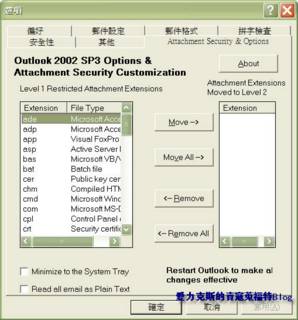Outlook Hotmail Connector 是安裝在 Outlook 2003、2007 或 2010 中的增益集,透過此增益集就可以存取並管理 Windows Live Hotmail 或 Microsoft Office Live Mail 帳戶,例如:電子郵件、連絡人和行事曆。
最近發行了版本為:14.0.5139.5001 的 Outlook Hotmail Connector 更新版,修正了一堆問題。
茲將主要修正的問題,摘要列舉如下:
- 修正一些傳送與接收問題。
- 針對 Hotmail 帳戶,Outlook 會關閉 Outlook 內建的垃圾郵件篩選工具。垃圾郵件會由 Hotmail 郵件伺服器進行檢查,所以您在 Outlook 的垃圾郵件篩選工具所做的設定(例如:安全的寄件者、安全的收件者、封鎖的寄件者)將會繼續正常運作,而且也會與 Hotmail 郵件伺服器進行同步。
- 修正透過 Hotmail Connector 發出會議邀請以及新增 Hotmail 帳戶時,會發生當機的問題。
- 修正 Windows Live 連絡人生日和紀念日與 Outlook 同步時,日期會差 1 天的問題。
- 修正一個會阻止 Outlook 連絡人的分類屬性與 Windows Live 同步的問題。
但是!令人訝異的是,這個版本的 Outlook Hotmail Connector 依然未支援 HTTPS(原文在此)。
Outlook Hotmail Connector 下載點
升級安裝
| 請注意: | |
| 以下的操作過程與畫面是使用 Windows 7、Outlook 2010 為例。 |
- 於開啟 Outlook 且發現有更新版發行時,即會出現如下的升級提示視窗,按下「立即升級」按鈕:
- 開始下載更新程式。
- 按下「確定」按鈕,以便安裝更新版。
- 按下 □ 我接受授權合約的條款 核取方塊,接著按下「安裝」按鈕。
- 開始進行安裝。
- 完成安裝,按下「完成」按鈕。
檢查版本
要如何知道所安裝的 Outlook Hotmail Connector 版本為何呢?依照使用的 Outlook 版本不同,其檢查的操作方式也不同。Outlook 2010
- 按下「檔案」功能表中的「資訊」,於「帳戶資訊」下拉式清單中,選擇 Hotmail 帳號,接著按下「其他資訊」按鈕。
- 按下「關於 Outlook Hotmail Connector」。
- 此時會出現「關於 Outlook Hotmail Connector」對話視窗,由此即可得知版本為何。
Outlook 2003 and Outlook 2007
- 依序按下功能表中的「Outlook Connector/關於 Outlook Hotmail Connector」。
- 此時會出現「關於 Outlook Hotmail Connector」對話視窗,由此即可得知版本為何。